Sinds kort toont Windows 7 en Windows 8 een apart icoontje in de taakbalk met de melding “Windows 10 downloaden“. Hiermee kunt u de gratis Windows versie updaten naar nieuwste versie Windows 10.
Windows 10 is het dé nieuwste versie van Windows, echter zijn er genoeg redenen te bedenken om deze upgrade uit te stellen. Denk b.v. aan programma;s die nog niet geschikt zijn voor Windows 10 of de bediening die totaal anders is dan Windows 7.
Maar hoe haal je die melding weg die continu naar voren komt? Dat leggen we je uit in dit artikel Handleiding Windows 10 melding verwijderen.
Handleiding Windows 10 melding verwijderen
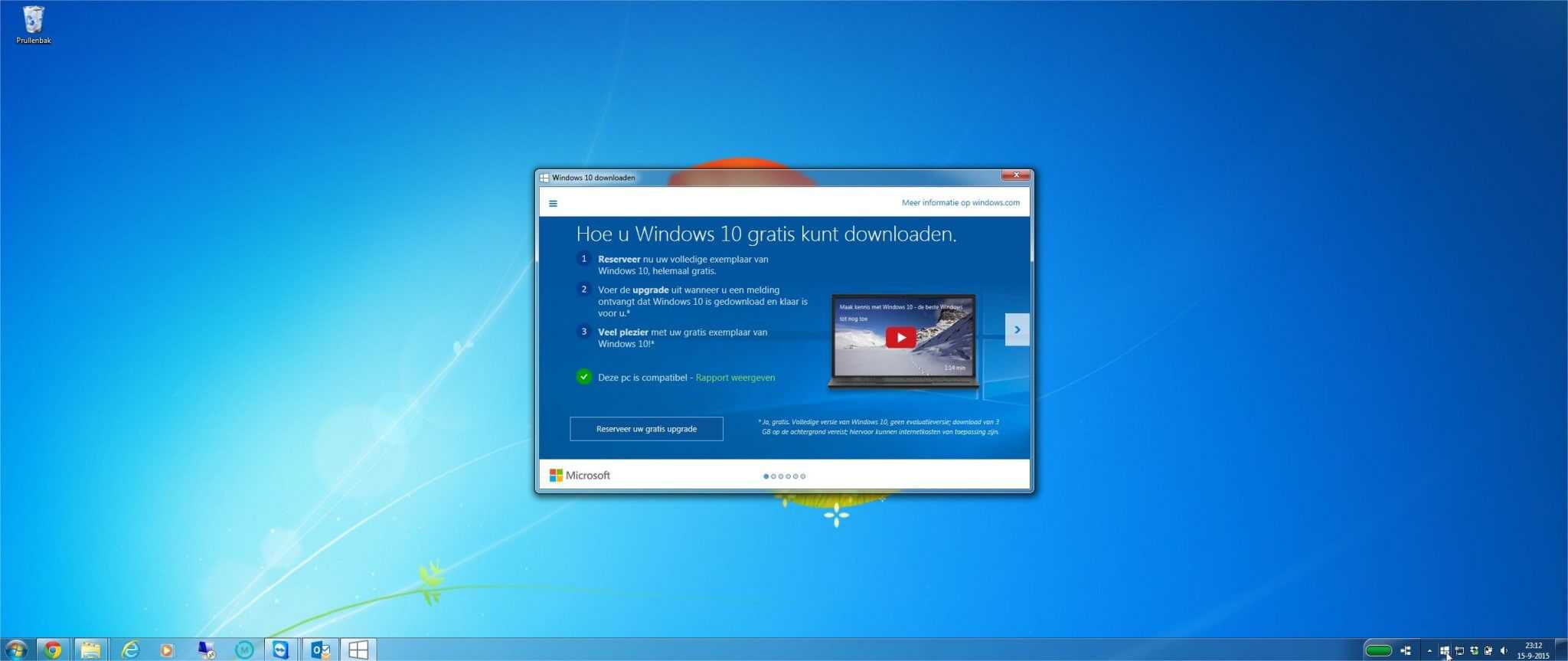
Indien je de melding “Windows 10 downloaden” wilt verwijderen, dan kunt je dit doen d.m.v. een Windows update te verwijderen in het configuratie scherm.
Handleiding Windows 10 melding verwijderen
1. Je klikt eerst op de Start knop en kies voor het openen van het Configuratiescherm.
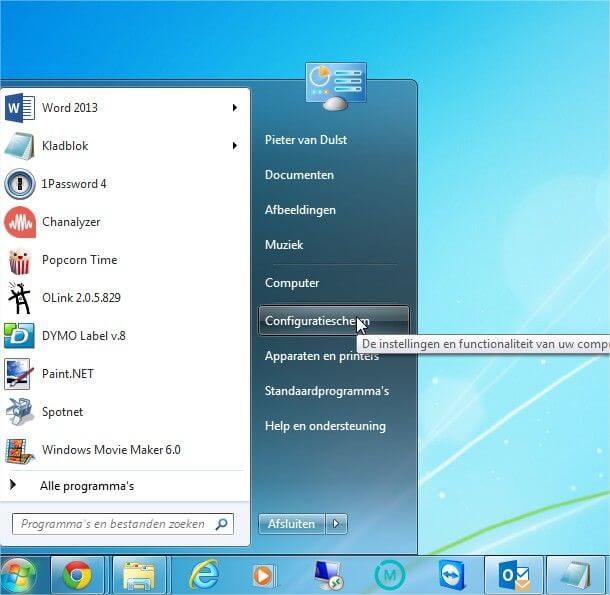
2. Klik dan in het nieuwe venster op “Programma’s”
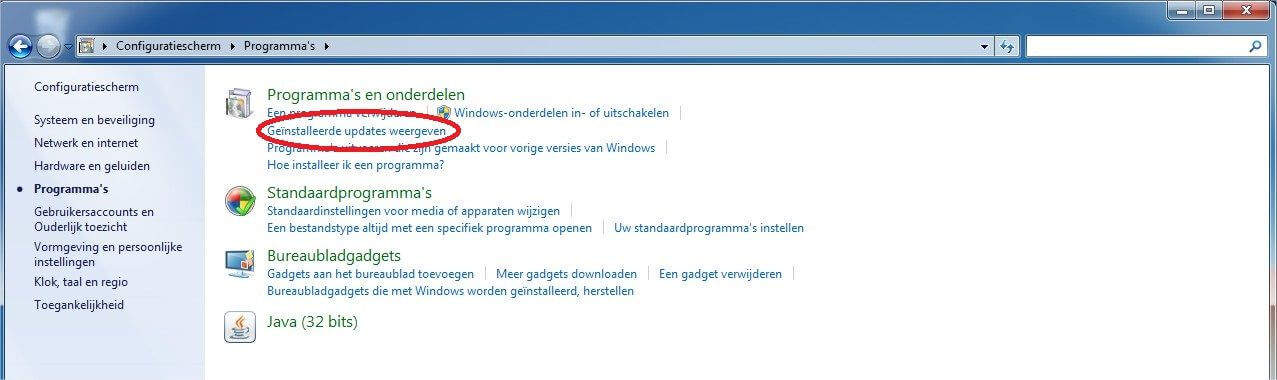
3. Indien je “Programma’s” hebt gekozen krijg je het onderstaande scherm, klik in dit venster op “Geïnstalleerde updates weergeven”
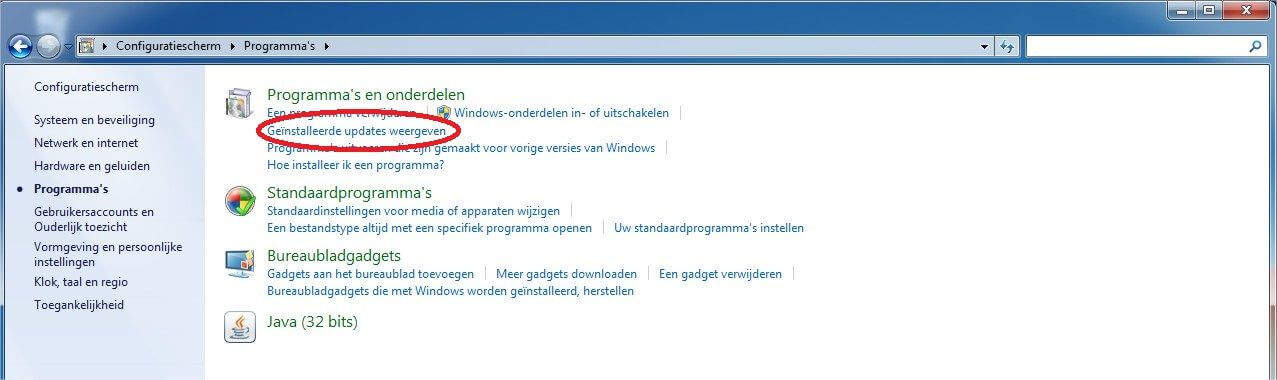
4. In het volgende venster krijg je lijst van de geïnstalleerde updates. De Windows update die verantwoordelijk is voor de melding “Windows 10 Downloaden” heet KB3035583. Je kunt deze gemakkelijk vinden door in het zoekvenster KB3035583 in te voeren.
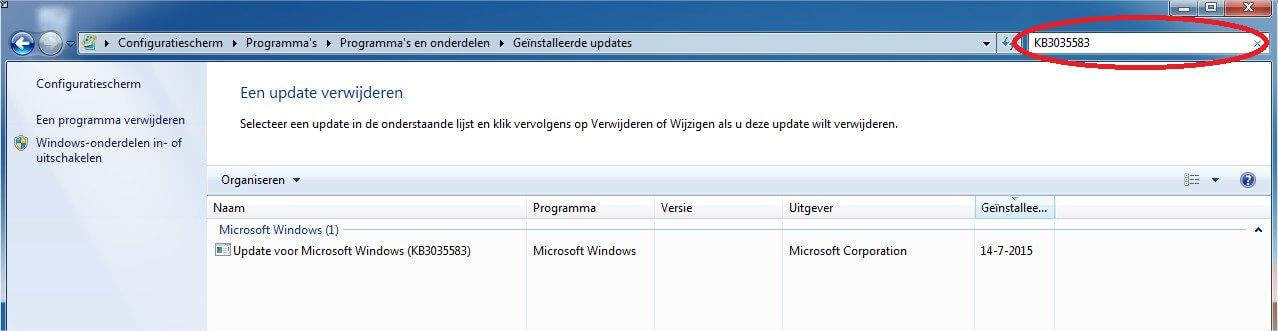
5. Het laatste wat je nu moet doen is deze update selecteren en kiezen voor de knop “Verwijderen” de in de balk weergeven wordt nadat je deze update geselecteerd hebt. Na het verwijderen van deze update zal er gevraagd worden om je computer opnieuw op te starten dit is niet direct noodzakelijk echter pas na het opnieuw opstarten van je computer zal de melding “Windows 10 downloaden” niet meer voorkomen.
Indien je de update niet kan verwijderen of dat je het niet kan uitvoeren dan kunt u contact opnemen met Van Dulst Automatisering & Beveiliging .
Wij kunnen u computer op afstand overnemen en dit probleem direct voor u verhelpen.
U kunt ons telefonisch bereiken op 085-744 1000 of via de e-mail info@vandulstautomatisering.nl
